Как настроить Айфон 3gs
Зачастую у новых пользователей айфон 3gs возникают проблемы с настройкой. Рассмотрим основные настройки, которые необходимо сделать для нормального использования телефона.

Перед тем, как приступать к настройке айфон 3gs, необходимо удалить все заводские настройки. Для этого необходимо выбрать меню «Настройки» и выберите «Основные». В открывшемся окне необходимо выбрать пункт «Сброс», а затем «Удалить контент и настройки». Для того чтобы настроить айфон 3gs для работы с Интернетом необходимо возвратиться в меню «Основные» и выбрать пункт «Сеть», а затем нажмите «Сотовая сеть передачи данных». В строку «apn» необходимо указать поставщика ваших услуг Интернет, имя пользователя и пароль. Эти данные можно узнать у вашего сотового оператора.
Для того чтобы настроить услугу «Найти айфон» необходимо в меню «Настройка» выбрать пункт «Добавить учетную запись» и из предложенных вариантов выберите «MobileMe». В пустые строки необходимо ввести свой Apple ID и пароль. Если у вас уже установлена услуга iTunes, то у вас уже должен быть Apple ID и пароль. Если же вы регистрируетесь впервые, то необходимо ввести адрес электронной почты, на которую должно прийти письмо с инструкцией по активации аккаунта. После активации аккаунта необходимо вернуться в меню «MobileMe» и нажать «Включить функцию».
Это, пожалуй, основные настройки айфон 3gs, которые необходимы пользователю для комфортного пользования телефоном.
poluchisovet.ru
Настройка 3gs Iphone.

Интерфейс Iphone 3g sзаслуживает большой похвалы. Так, все настройки Iphone вынесены в отдельное приложение, а свои собственные настройки могут иметь или устанавливаемые программы или виджеты.


Первый пункт настроек – режим «в самолете». В данном режиме настроек происходит выключение всех сетевых интерфейсов и производиться настройка «Wi–Fi» и операторской сети, а также Pushуведомлений

После этого, следует выбрать звуки, которые iPhone будет воспроизводить.

Затем выбрать настройки яркости.

После этого, рекомендуется установить обои для рабочего стола, которые можно выбрать и из фотопленки. Такие обои можно и отцентрировать.
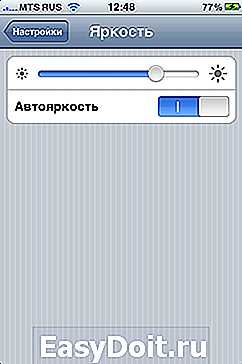
Далее необходимо изменить «Основные» настройки управления телефоном или посмотреть какие настройки телефона имеются.

Далее следует настроить сетевые подключения телефона (WiFi, EDGE, VPN, 3G, MMS, режим модема, включить/выключить роуминг данных), включить/выключить bluetooth, GPS («Службы размещения»).

В случае необходимости можно выбрать режим автоблокировки экрана телефона и установить пароль на разблокировку или включить родительский доступ.
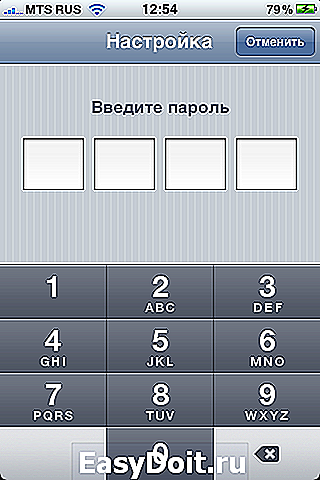
Кроме этого, в разделе «Основные» можно выбрать время синхронизации и формат времени

Помимо основных, существуют и множество дополнительных настроек, которые значительно облегчают работу с IPhone.
help-user.ru
Инструкция по эксплуатации Apple iPhone 3GS
Одним касанием, Начните отсюда
Добро пожаловать в iPhone! В этом руководстве
по началу работы описаны настройка iPhone и
использование его основных функций. Освоив
iPhone, Вы сможете ознакомиться с дополнительной
информацией на сайте
Включите. Настройте. Вперед!
1. Загрузите iTunes.
Загрузите новейшую версию программы iTunes с
сайта
ее на компьютере Mac или ПК с Windows.
2. Подключите устройство к компьютеру.
Подсоедините iPhone к порту USB на компьютере.
3. Синхронизируйте.
После подключения iPhone откроется программа
iTunes с инструкциями по настройке. Выберите
контакты, календари, музыку, видеозаписи и
фотографии, которые необходимо синхронизировать,
затем нажмите «Применить» в правом нижнем
углу. Если Вы впервые работаете с программой
iTunes или выполняете синхронизацию,
обратитесь к краткому руководству на сайте
Создание папок и организация программ
Нажмите и удерживайте любой значок, пока он
не начнет покачиваться. Затем перетяните один
значок на другой, чтобы создать папку. Папкам
автоматически присваиваются имена по категориям,
однако Вы также можете их переименовать.
Вы можете настроить экран «Домой» путем
перетягивания значков и папок в различные места
на различных экранах. По завершении этих действий
просто нажмите кнопку «Домой».
Основные функции кнопок
Чтобы включить iPhone, нажмите кнопку «Вкл./Выкл.».
Чтобы выключить или перезагрузить iPhone,
удерживайте кнопку «Вкл./Выкл.» несколько секунд,
затем подтвердите выбранное действие, проведя
пальцем по бегунку. Чтобы перевести iPhone в режим
ожидания, нажмите кнопку «Вкл./Выкл.» один раз.
Экран погаснет, но iPhone по-прежнему сможет
принимать вызовы. Для отключения звука входящего
вызова нажмите один раз. Для того чтобы отправить
вызов напрямую на голосовую почту, нажмите дважды.
Домой
Во время работы с программой нажмите кнопку
«Домой», чтобы закрыть ее и вернуться к ее экрану
«Домой». Чтобы быстро перейти на главный экран
«Домой», нажмите кнопку «Домой», находясь на любом
экране «Домой». В режиме сна дважды нажмите кнопку
«Домой», чтобы отобразить элементы управления iPod.
Многозадачность
Во время телефонного вызова можно работать
с электронной почтой, календарем и другими
программами, а при наличии подключения к
Интернету по Wi-Fi или 3G — даже просматривать
веб-страницы. Для быстрого переключения между
программами дважды нажмите кнопку «Домой»,
чтобы отобразить недавно открытые программы.
Прокрутите вправо, чтобы увидеть больше
программ, затем нажмите одну из них, чтобы
открыть ее повторно. Прокрутите до конца влево
для доступа к элементам управления iPod или
кнопке блокировки ориентации экрана.
Управление голосом
Используйте функцию «Управление голосом» для
набора номера или разговора по телефону, не
снимая трубки, и воспроизведения музыки. Для
активации функции удерживайте кнопку «Домой»
или центральную кнопку на гарнитуре iPhone до
появления экрана «Управление голосом». После
тонального сигнала произнесите, например,
«Позвонить абоненту: Алексей» или «Набрать 123 456-
78-90». Можно также попросить iPhone воспроизвести
альбом, исполнителя или плейлист, и «Воспроизвести
больше подобных песен». Вы даже можете спросить
iPhone: «Что это за песня?» или попросить, скажем,
«Воспроизвести песни Rolling Stones».
Чтобы совершить вызов, просто нажмите на
номер телефона в списке контактов, Избранном,
электронном письме, текстовом сообщении
или любом другом окне iPhone. Можно также
набрать номер на клавиатуре вручную. Чтобы
ответить на вызов при использовании гарнитуры
iPhone, нажмите центральную кнопку один раз.
Нажмите ее еще раз, чтобы завершить вызов. Для
настройки громкости используйте кнопки «+» и «–»,
расположенные над микрофоном и под ним.
Чтобы использовать функции поиска по iPhone
или в Интернете, перейдите к главному экрану
«Домой» и нажмите кнопку «Домой», или проведите
по экрану слева направо. Наберите поисковый
запрос — имя, название программы или песни,
имя исполнителя, название фильма или ключевое
слово. Для упрощения поиска во время набора
iPhone предложит варианты. Для поиска внутри
одной программы, например Mail, списке контактов,
сообщениях или iPod, нажмите строку состояния.
Отправка сообщений SMS или MMS
Нажмите значок «Сообщения». Наберите имя или
телефонный номер в поле «Кому» или выберите
один из контактов. Наберите текст сообщения, затем
нажмите «Отправить». Чтобы отправить фотографии
или видео, нажмите кнопку «Камера». Чтобы удалить
или переслать все сообщение или его часть, нажмите
кнопку «Править». Чтобы удалить всю беседу из
списка «Сообщения», проведите по ней пальцем
www.manualsdir.ru
Включение, выключение и переключение Интернета 3G на iPhone
На сегодня существует несколько стандартов сотовых сетей передачи данных, которые отличаются скоростью доступа к Интернету и качеством связи. Самые широко используемые – это второе поколение, третье и четвертое, причем последнее применяется по умолчанию. Однако иногда требуется использовать 3G по целому ряду причин, и тогда необходимо производить настройки вручную. В этой статье рассматривается, как включить 3G на Айфоне в различных ситуациях, а также как отключить его, приводятся подробные инструкции.
Как включить 3G на Айфон
На сегодня Интернет стал неотъемлемой частью современного мира. Это доступный и недорогой метод для поиска информации, участия в социальных сообществах, общения, просмотра видеороликов, фильмов, прослушивания аудиотреков, наконец, для доступа к новостным лентам. Проще говоря, Интернет сегодня – мощное средство массовой информации, при этом пользоваться им можно как на ПК, так и на смартфоне.
Для чего же нужен мобильный доступ к Интернету? Все дело в том, что обычно дома или в офисе используется беспроводная точка с WiFi-доступом. Но иногда такой возможности подключения нет, но зато есть уверенная зона покрытия сотовым оператором, в таком случае можно включить мобильный Интернет и полноценно использовать смартфон. Для того чтобы понять, как включить 3G на Айфоне 6 или более ранней его версии, необходимо понять, какие существуют подтипы сетей. На сегодня популярны три вида:

- 2G – самый ранний и давно существующий, на сегодня он используется для обеспечения передачи голосовых данных, доступ к Интернету при его помощи невозможен, поскольку скорость исчисляется максимум десятками килобит в секунду;
- 3G – также один из самых давних, но все еще использующихся типов мобильных сетей на средней скорости: до единиц мегабит в секунду. Этого достаточно, чтобы удовлетворить нужды пользователя смартфона;
- 4G (LTE) и 4G+ – самые современные стандарты, обеспечивающие доступ к Глобальной сети на скорости до 100 мегабит в секунду, могут использоваться не только на смартфонах, но и для организации общего доступа на несколько устройств.
Итак, ниже приводится инструкция, как переключить Айфон на 3G-стандарт сотовой связи, для этого нужно выполнить несколько шагов:
- открыть меню настроек («Настройки») и перейти в раздел «Сотовая связь»;
- нажать на строку «Голос» (по умолчанию она должна иметь значение «2G») и установить тип сети 3G;
- после этого можно активировать триггер «Сотовые данные» все в том же разделе «Сотовая связь».
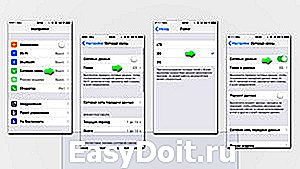
Теперь на смартфоне доступен Интернет через сотовые сети стандарта 3G. Убедиться в этом можно, если посмотреть на индикатор уровня качества сигнала, рядом с ним должен появиться соответствующий значок 3G.
Почему именно подменю «Голос» включает 3G
Дело в том, что ранние iOS, вплоть до 7-ой версии в своих настройках имели только раздел «Связь», где располагался единственный триггер с наименованием «3G». На сегодня, как уже говорилось выше, стандартов больше, и поэтому компания Apple усовершенствовала свою ОС, сделав меню выбора типа сотовой сети универсальным. Если сравнивать с ОС Android, это действие аналогично включению предпочитаемой Сети, в которой будет работать смартфон. Ответ же на вопрос, почему именно меню «Голос» простой: сделанный выбор отвечает за качество связи.
Обратите внимание! Эта функция удобная, особенно тогда, когда необходимо принудительно поменять тип Сети. Такое может случиться, когда, например 4G присутствует, но качество – 1 деление. Тем не менее предпочтение будет отдаваться ему, в то время как 3G имеет полный набор «делений».
Почему на Айфоне не работает 3G
Бывает так, что после вопроса о том, как настроить 3G на Айфоне и выполнении инструкций нужного результата все равно не удается достичь – выхода в Глобальную сеть попросту нет. Прежде чем переходить к следующим пунктам, необходимо проверить возможные допущенные ошибки:
- Удостовериться, что Сим-карта в рабочем состоянии и имеет хороший контакт с площадками соответствующего разъема. Такая неучтенная «мелочь» может легко привести к коллизиям пакетов данных и, соответственно, значительному ухудшению качества связи.

- В той местности, где находится устройство, оператор не предоставляет доступ к Интернету в сетях третьего поколения. Также это может быть связано с тем, что в принципе для этих географических координат отсутствует зона покрытия.

- Некоторые устаревшие виды Сим-карт не позволяют доступ ко Всемирной паутине в сетях поколения 3GLTE4G+, в таком случае нужно обратиться в ближайший пункт сотового оператора для замены чипа.

- Вполне реально, что настройки, проведенные для подключения 3G, были выполнены некорректно или по какой-то причине сбились. Необходимо более внимательно пройти по всем пунктам соответствующей инструкции.
- Джейлбрейк иногда вызывает ошибки подключения к Интернету косвенным образом.

Включение 3G на iPhone с поддержкой LTE
Для того чтобы включить Internet через сотовые сети третьего поколения с поддержкой LTE, необходимо выполнить следующие шаги:
- перейти в раздел настроек («Settings»), нажав на иконку в виде шестеренки, которая располагается на главном рабочем столе смартфона;
- выбрать раздел «Сотовая связь» («Cellular»), который выделен значком в виде вышке сотовой связи;

- далее необходимо выбрать меню «Настройки сотовой связи» («Cellular data options»);
- тумблер напротив строки «Включить LTE» («Enable LTE») необходимо перевести в активное состояние;

Обратите внимание! Если указать в настройках пункт «Только данные», то предпочтительной сетью для доступа в Интернет будет LTE, а для вызовов и коротких сообщений – 2G или 3G. Если же активировать строку «Голос и данные», то для всех функций будет применяться сеть последнего поколения.
Включение 3G на iPhone без поддержки LTE
Можно также включить передачу сотовых данных и без поддержки LTE, инструкция, как отключить 4G на Айфоне, будет следующая:
- так же, как и в прошлом разделе, необходимо открыть раздел «Настройки» – «Сотовая связь» – «Настройки сотовой связи»;
- нажать на строку с названием «Голос и связь» («Voice»);
- выбрать предпочитаемую Сеть для передачи мобильных данных (в случае отключения LTE остаются только 2G и 3G.

Важно помнить! Несмотря на то что операторы сотовой связи по-прежнему используют 2G и 3G, эти стандарты больше рассчитаны на совершение вызовов и передачи коротких текстовых сообщений. В связи с этим бывают такие случаи, что значок напротив делений связи показывает 3G или даже LTE, а соединения с Мировой сетью при этом нет.
Этапы настройки iPhone для подключения к 3G
В этом разделе будет рассмотрено пошаговое описание того, как поставить 3G на Айфоне:
- необходимо открыть раздел настроек нажатием кнопки «Настройки» на главном рабочем столе;
- в открывшемся меню нужно перейти по цепочке вкладок «Основные» – «Сеть»;
- для строк «Включить 3G» и «Сотовые данные» необходимо установить переключатели в активное состояние (единица).
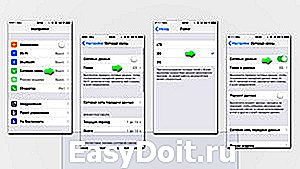
Обратите внимание! Для некоторых сотовых операторов в смартфоне могут отсутствовать настройки подключения к сетям третьего поколения. В таком случае необходимо обратиться в ближайший офис услуг связи и ввести необходимые данные в разделе «Сотовая сеть передачи данных».
Как переключить мобильный Интернет в 3G-режим
Иногда необходимо оставить только 3G на iPhone для мобильной передачи данных. Это осуществляется через меню «Настройки» – «Сотовая связь» – «Настройки сотовой связи» – «Голос и связь». В этом разделе нужно выбрать значение 3G. После этого смартфон для Интернета будет использовать этот тип сетей.

Важно знать! Если 3G не используется, лучше его выключать, поскольку применение этого стандарта даже в режиме ожидания требует больших ресурсов аккумуляторной батареи, что приводит к ее быстрой разрядке.
Как выключить 3G на Айфоне
Может возникнуть вопрос, как выключить Сеть 3G на Айфоне. Для этого необходимо просто-напросто делать все то же самое, что и при включении, только выбрать тип 4G. Если нужно понять, как отключить 3G на Айфоне, это делается в разделе «Настройки» – «Основные» – «Сеть», тумблер напротив строки «Включить 3G» нужно перевести в неактивное положение.
Из вышеописанного видно, что в вопросе, как на Айфоне сделать только 3G, нет ничего сложного. Этот тип сетей передачи данных можно с успехом использовать и как обособленный, и совместно с LTE или 2G. При этом не нужно обладать какими-то сверхъестественными знаниями: в меню настроек все понятно на интуитивном уровне.


Как включить мобильный Интернет на айфоне — довольно частый запрос на просторах поисковых систем. Телефоны компании «Эппл» предоставляют пользователю сразу несколько видов связи — мобильный Интернет, подключение к беспроводной сети Wi-Fi, соединение с компьютером при помощи.

Кстати! На айфоне также можно с легкостью менять протокол стандарт данных между 2G, 3G, 4G и LTE (улучшать качество связи). . Как включить мобильный Интернет на айфоне — довольно частый запрос на просторах поисковых систем. Телефоны. Комментарии для сайта Cackle.

Как включить 4G на айфоне, должен знать каждый пользователь современных моделей телефонов марки «Эппл», который перешел или желает перейти на формат связи четвертого поколения. Поменять стандарт можно довольно просто: если ранее использовался 3G, то первым делом нужно проверить на.
vpautinu.com


